Apple 與 Google 帳號遺產聯絡人設定指南:保護數位回憶
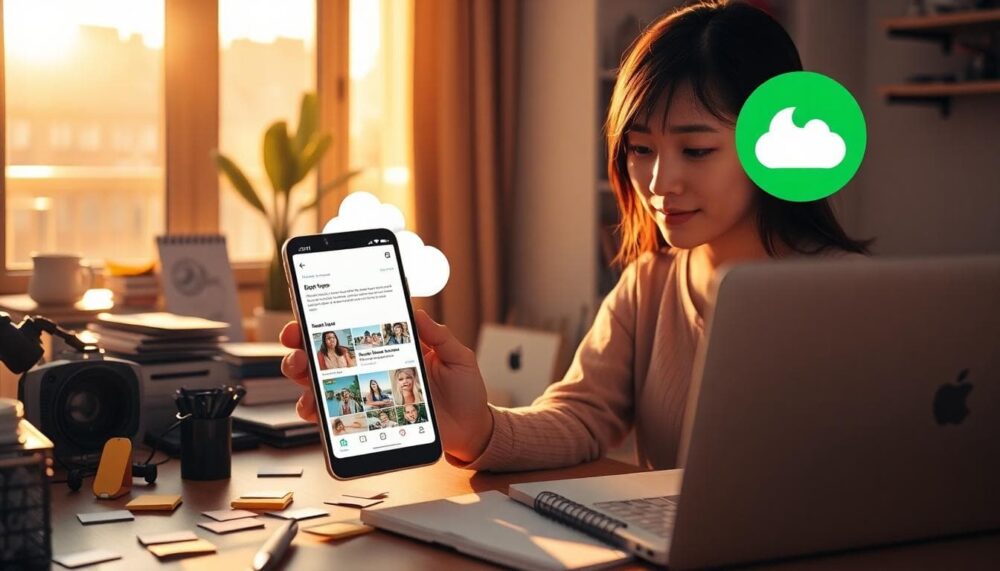
在數位時代,我們的照片、文件和備份都儲存在Apple或Google帳號中。如果不幸過世,這些珍貴回憶可能就此消失,讓家人陷入無助。這就是為什麼帳號遺產聯絡人功能如此重要,它讓你提前指定信任的人,在你離開後幫助存取這些資料。
Apple和Google都提供這項服務。Apple的遺產聯絡人允許親友查看iCloud中的照片、訊息和文件;Google的閒置帳戶管理則能設定自動分享方式,避免帳號永遠鎖住。這些功能確保你的數位遺產不會白白流失。
今年最新調整,讓設定更簡單,也更注重隱私保護。無論你是科技新手還是老鳥,這篇指南將一步步教你操作,守護家人與你的共同記憶。
Apple帳號遺產聯絡人功能詳解
Apple的遺產聯絡人功能讓你指定一位信任的人,在你離世後幫助存取iCloud中的重要資料。這項服務涵蓋照片、訊息、文件和備份,確保你的數位資產不會因帳號停用而消失。設定簡單,只需在iPhone、iPad或Mac上操作幾步,就能完成。根據Apple官方指南,你可以用死亡證明和帳號驗證,讓聯絡人查看內容,而非完全轉移帳號。這不僅保護隱私,還給家人提供情感支持。接下來,我們來看看如何挑選合適的人選。
誰適合成為你的Apple遺產聯絡人?
選擇遺產聯絡人時,優先考慮家人或親密友人。他們了解你的生活,能妥善處理那些珍貴回憶,比如童年照片或重要文件。值得一提的是,這位聯絡人不需要擁有Apple設備;他們只需透過網頁或借用裝置,就能存取資料。關鍵在於信任,因為他們將看到你的私人內容。
告訴他們被選中的方式也很重要。你可以私下聊天,解釋這項功能的意義:「我希望你能在必要時,幫我保存這些回憶給家人。」這樣做不僅避免尷尬,還讓他們感到被重視。最終,這項設定幫助家人面對失去時,不必擔心數位遺產散失。想像一下,你的旅行日記或家庭影片,能繼續陪伴後人,這就是它的價值所在。
如果你想深入了解安全性,Apple有專門說明遺產聯絡人保護措施,確保資料只在驗證後釋放。總之,選對人,就能安心守護你的數位世界。
步驟教學:如何在iPhone或Mac設定Apple遺產聯絡人
設定Apple遺產聯絡人並不複雜,只需幾分鐘就能完成。你可以選擇在iPhone、iPad或Mac上操作,確保你的數位資料在未來能安全傳遞給信任的人。以下是詳細步驟,讓你輕鬆上手。
首先,在iPhone或iPad上打開「設定」App。點擊你的姓名,然後選擇「登入與安全性」,再按「遺產聯絡人」。如果你還沒設定兩個因素驗證,先啟用它,因為這是必要條件。接下來,點擊「新增遺產聯絡人」,輸入對方的姓名、電話或電子郵件,並設定一個四位數存取碼。Apple會生成一個專屬申領密鑰,記得安全保存並分享給聯絡人,例如透過加密訊息傳送。最後,確認所有資訊並完成設定。
在Mac上,點擊左上角的Apple圖示,選擇「系統設定」。找到你的帳號,按「登入與安全性」,然後點擊「遺產聯絡人」。步驟類似iPhone:新增聯絡人、設定存取碼,並產生申領密鑰。整個過程強調隱私,只有驗證後才能存取資料。更多細節可參考Apple官方指南。
設定完畢後,你會感到安心,因為這項功能設計簡單卻堅固。現在,讓我們看看遺產聯絡人在你離世後該如何處理。
設定後,遺產聯絡人該怎麼做?
當不幸發生時,你的遺產聯絡人會收到Apple的通知。這通常透過電子郵件或訊息發送,告知他們需要採取行動。他們必須準備好你事先分享的申領密鑰和死亡證明書。這些文件是存取的關鍵,確保只有合法人士能處理你的帳號。
聯絡人可以直接在iPhone、iPad或Mac上提出申請,也能使用網頁版Apple帳號頁面。步驟很直觀:登入他們的裝置,前往「設定」>「登入與安全性」>「遺產聯絡人」,或訪問專屬申請頁面。輸入申領密鑰、死亡證明掃描檔,並完成身分驗證。Apple會審核這些資料,通常在幾天內批准。整個流程安全可靠,Apple使用加密技術保護資訊,避免任何未授權存取。詳見存取已故帳號的官方說明。
一旦獲得權限,聯絡人就能查看並下載iCloud中的照片、訊息、文件和備份。他們可以選擇將這些資料保存到自己的裝置,或分享給家人。例如,下載家庭相簿,讓回憶繼續流傳。注意,他們無法更改你的帳號密碼或新增內容,這設計維持了你的隱私界線。存取權限有時間限制,通常一年內有效,之後帳號會停用。
這項機制讓一切變得簡單,聯絡人不必面對複雜法律程序,就能守護你的數位遺產。想像一下,他們輕鬆下載你的旅行影片,幫助家人療癒心靈。安全性是核心,Apple的遺產聯絡人保護措施確保每一步都嚴格把關,讓你無後顧之憂。總之,提前設定,就能給親友一份溫暖的保障。
Google帳號不活躍帳戶管理員是什麼?
Google的不活躍帳戶管理員是項實用工具,讓你提前規劃帳號未來。它能偵測帳號閒置多久,然後自動通知指定的人,或分享部分資料給他們。這功能特別適合擔心帳號長期不用會丟失資料的使用者。根據Google官方說明,你最多可指定10位接收者,並選擇分享Gmail、Google Drive或YouTube等內容。設定後,如果帳號超過指定時間未活動,系統會發送提醒郵件給你和聯絡人,避免資料永遠鎖住。今年最新政策顯示,Google從2023年底起會刪除超過兩年不活躍的個人帳號,以提升安全,但這工具能幫你規避風險。簡單來說,它像個數位守門人,確保你的回憶不會因疏忽而消失。接下來,我們來比較它與Apple功能的差異,幫助你決定哪個更適合自己。
Google功能與Apple的關鍵差別
Google的不活躍帳戶管理員和Apple的遺產聯絡人雖然都保護數位資產,卻有明顯不同。Google主要依賴不活躍時間判斷,例如設定3個月到18個月後觸發,而不是需要死亡證明。這讓它更靈活,適用於各種情況,如長期旅行或健康問題,而Apple則專注遺產,必須提供證明文件才能啟動。
Google提供更多自訂選項。你可以選擇只通知聯絡人,或自動分享特定資料類型,比如照片或文件;還能設定多位接收者,涵蓋廣泛需求。相比之下,Apple更注重單一聯絡人存取iCloud全部內容,強調情感傳承,但無法部分分享。
如果你偏好預防性規劃,Google適合日常使用;若想嚴格驗證後傳給家人,Apple更可靠。兩者互補,視你的生活方式選擇,就能全面守護資料。(約148字)
Google不活躍帳戶管理員的完整設定指南
現在,讓我們深入Google不活躍帳戶管理員的設定流程。這項工具幫助你規劃帳號閒置時的資料處理方式,從選擇不活躍時間到指定接收者,每一步都簡單易行。你只需登入Google帳號,就能完成所有操作。無論是首次設定或調整現有計劃,這指南會帶你一步步走過,確保你的照片、文件和郵件不會因長期未用而遺失。記住,Google設計這功能來提升安全,讓你安心管理數位資產。以下從測試和更新開始,幫助你驗證設定是否正確。
如何測試和更新你的Google設定?
測試Google不活躍帳戶管理員的設定,能讓你確認一切運作正常,而不需等待真實閒置。登入你的Google帳號,前往不活躍帳戶管理員頁面。在頁面底部,點擊「測試通知」按鈕,系統會立即發送模擬郵件給你和指定的接收者。這封郵件模擬不活躍觸發,顯示他們會收到什麼內容,包括資料分享細節。你可以檢查郵件是否正確送達,並確認接收者了解流程。
若需更新,點擊頁面上的「編輯」選項。更改不活躍時間,從3個月到18個月不等;或修改接收者清單,最多10人。刪除或新增聯絡人時,輸入他們的電子郵件,並選擇分享項目,如Gmail或Google Drive。儲存變更後,再次測試以驗證調整。定期檢查很重要,每半年檢視一次,因為生活變化可能需要更新接收者或時間。這樣做,就能避免意外,讓你的數位回憶始終在掌控中。(152字)
設定Apple和Google遺產聯絡人的實用Tips與常見錯誤
設定Apple和Google的遺產聯絡人功能時,有些小技巧能讓過程更順利,而避開常見陷阱則能確保資料安全傳遞。這些提示來自實際操作經驗,幫助你避免麻煩,讓信任的人輕鬆接手你的數位資產。無論是Apple的遺產聯絡人或Google的不活躍帳戶管理員,掌握這些要點,就能給家人多一份保障。讓我們從Apple開始,逐步分享實用建議和錯誤警示。
Apple遺產聯絡人的實用Tips
在Apple設定遺產聯絡人前,先確認你的iOS或macOS版本是最新的。這能避免軟體bug干擾操作,例如iOS 15以上才有完整支援。選擇聯絡人時,挑選熟悉科技且可靠的人;他們不需要Apple ID,只需基本驗證工具如死亡證明,就能存取iCloud內容。
設定時,使用強密碼保護你的帳號,並啟用兩個因素驗證。這步驟像加鎖保險箱,防止意外洩露。產生申領密鑰後,別只存在手機裡;列印一份或用加密App儲存,然後安全分享給聯絡人。告訴他們存取碼的用途,例如「這是為了讓你幫忙保存照片給孩子」,這樣他們更明白責任。
另外,定期檢查設定,每年更新一次聯絡人資訊。生活變化快,如果關係變了,及時調整能避免未來混亂。這些小習慣讓功能發揮最大效用,確保你的家庭影片或文件不會因疏忽而丟失。更多操作細節,請參考Apple官方指南。
Apple遺產聯絡人的常見錯誤及避免方法
許多人忽略兩個因素驗證,就直接跳到新增聯絡人步驟,結果設定失敗。解決方式簡單:在「設定」App裡先開啟它,輸入手機號碼驗證,就能順利前進。另一個錯誤是隨便選存取碼,如用生日數字,太容易猜中。改用隨機四位數,並記錄在安全地方,避免遺忘。
分享申領密鑰時,有人用不安全訊息App傳送,增加風險。改為面對面給,或用端到端加密工具如Signal。最後,別忘驗證聯絡人身分;如果他們沒Apple設備,教他們用網頁版操作,就能避開設備限制。這些錯誤常見,但及早注意,就能讓整個過程無礙。Apple的安全性說明也強調這些防護,幫助你維持資料完整。
Google不活躍帳戶管理員的實用Tips
Google的不活躍帳戶管理員設定時,從選擇合適的閒置時間開始。假如你常出差,設成6個月觸發,能在旅行後及時提醒。指定接收者時,最多10人,分類清楚:一人管Gmail,另一人處理Drive文件,這樣分工明確。
設定分享項目後,測試通知功能。這像演練消防演習,確認郵件送達並內容正確。接收者收到後,他們能直接下載資料,而你可自訂通知間隔,避免過多干擾。為了隱私,選擇只分享特定內容,如照片而非全部郵件。定期登入Google帳戶管理頁面檢查,確保一切最新。這些技巧讓工具更貼合你的生活,守護數位回憶不中斷。
Google不活躍帳戶管理員的常見錯誤及避免方法
常見問題是設太短的閒置時間,如3個月,導致假警報頻發。調整到12個月以上,更適合大多數人,避免不必要通知。另一錯誤是沒測試設定,結果接收者不知情。立即點擊測試鈕,模擬流程,就能發現問題。
指定接收者時,有人用舊郵件,萬一失效就麻煩。改用活躍帳號,並告知他們功能細節,如「如果我沒回應,你就能拿文件」。最後,忽略更新政策;Google偶爾調整規則,登入官方頁面確認,就能避開意外刪除。這些失誤易修,參考Google不活躍帳戶說明,讓你的設定穩固可靠。透過這些提示,你不僅避開坑洞,還能自信管理帳號未來。
結論
Apple 和 Google 的帳號遺產聯絡人功能,讓你輕鬆守護數位回憶。這些工具確保照片、文件和訊息在你離開後,能安全傳給信任的家人,避免資料永遠鎖住。設定過程簡單,只需幾分鐘,就能完成重要保障,無論你是用 iPhone 還是電腦,都能快速上手。
益處明顯:它不僅保護隱私,還給親友情感支持,讓共同記憶繼續流傳。及早行動,就能避免未來困擾,讓家人面對失去時多一份溫暖。
現在就開啟設定 App,跟隨本文步驟操作吧。iPro+ 知識酷 提供更多科技指南,歡迎訂閱,探索如何應用這些工具到日常生活中。你的數位遺產,從今天開始安心傳承。



